Dell Advanced Projector S560 electronics accessory Manuel utilisateur
PDF
Télécharger
Document
Projecteur interactif Dell S560P/ S560T et Dell Advanced Projector S560 Guide de l’utilisateur Remarques, Attention et Avertissements REMARQUE : Une REMARQUE indique une information importante destinée à vous aider à mieux utiliser votre projecteur. ATTENTION : Un ATTENTION indique un risque de dommage à l’appareil ou de perte de données si les instructions ne sont pas suivies. AVERTISSEMENTS : Un signe AVERTISSEMENTS indique un risque de dommage matériel, de blessure corporelle ou de mort. ____________________ Les informations contenues dans ce document sont sujettes à modification sans préavis. © 2016 Dell Inc. Tous droits réservés. La copie de ces documents, sous quelque forme que ce soit, sans l’autorisation écrite de Dell Inc. est strictement interdite. Marques utilisées dans ce texte : Dell et le logo DELL sont des marques commerciales de Dell Inc.; DLP et le logo DLP sont des marques commerciales de TEXAS INSTRUMENTS INCORPORATED; Microsoft et Windows sont des marques commerciales ou des marques déposées de Microsoft Corporation, enregistrées aux États-Unis et/ou dans d’autres pays. D’autres marques ou nom commerciaux peuvent être utilisés dans ce document pour faire référence aux entités se réclamant de ces marques et de ces noms ou à leurs produits. Dell Inc. dénie tout intérêt propriétaire dans les marques et les noms commerciaux autres que les siens. Modèle : Projecteur Dell S560/S560P/S560T Août 2016 Rév. A01 Table des matières 1 À propos de votre projecteur Dell . . . . . . . . . . Contenu de la boîte du projecteur . . . . . . Vue de dessus et de dessous du projecteur Branchements du projecteur . . . . . . . . . . Réglage de la taille de l'image . . . . . . . . . Télécommande . . . . . . . . . . . . . . . . . . . 2 Utilisation du stylet interactif (Uniquement pour le S560P) . . . . . . 5 7 8 10 12 . . . . . . . . . . . . . 16 . . . . . . . . . . . . . . . . . . . . . . . . . . . Configuration requise . . . . . . . . . . . . . . . . . . A propos de votre stylet interactif . . . . . . . . . . Remplacement de la pointe de stylet interactif . Remplacement des piles du stylet interactif . . . Utilisation du stylet interactif avec le S560P . . . Réglage de la zone tactile . . . . . . . . . . . . . . . Étalonnage du stylet . . . . . . . . . . . . . . . . . . . 3 Utilisation du tactile interactif (Uniquement pour le S560T) . . . . 16 17 18 19 20 21 23 . . . . . . . . . . . . 24 Configuration requise . . . . . . . . . . . . . . . . Configuration du tactile interactif . . . . . . . . Utilisation du tactile interactif avec le S560T Réglage de la zone tactile . . . . . . . . . . . . . Étalonnage du tactile interactif . . . . . . . . . . Utilisation du S560T et du tableau blanc effaçable . . . . . . . . . . . . . . . . . . . . 4 Connexion de l'adaptateur d'affichage sans fil . . . . . . . . . . . . . . . . . . . . . . . . . . . . . . 24 25 25 27 29 . . . . . 30 . . . . . . . . . . . . . . . 31 . . . . . . . . . . . . . . . . . . . . Installation de l'adaptateur d'affichage sans fil. . . Configuration de l'adaptateur d'affichage sans fil 5 Guide de dépannage 5 . . 31 32 . . . . . . . . . . . . . . . . . . . . 33 Conseils de dépannage. . . . . . . . . . . . . . . . . . . . . . Table des matières 33 | 3 Signaux de commande . 6 Maintenance . . . . . . . . . . . . . . . . . . . . 37 . . . . . . . . . . . . . . . . . . . . . . . . . . 38 Remplacer la lampe . . . . . . . . . . . . . . . Remplacer les piles de la télécommande . 4 . . . . . . . 38 40 . . . . . . . . . . . . . . . . . . . . . . . . . 41 7 Spécifications . 8 Informations supplémentaires 9 Contacter Dell | Table des matières . . . . . . . . . . . . . . . . . . . 45 . . . . . . . . . . . . . . . . . . . . . . . . . 46 1 À propos de votre projecteur Dell Votre projecteur est livré avec tous les éléments présentés ci-dessous. Assurez-vous que tous les éléments sont présents et Contacter Dell si quoi que ce soit manque. Contenu de la boîte du projecteur Contenu de la boîte Cordon d’alimentation Câble VGA 5 m (VGA/VGA) Télécommande Piles AAA (2 pour S560/S560T ; 6 pour S560P) A A Freeze Blank Screen Video Mode CD, guide de l’utilisateur et documentation A Info HDMI A VGA A A Calibrate Touch Mini-câble 5 m (USB-A vers Mini B) Informacion Importante Project ractive 0T S56 Dell Inte S560P/ S560/ or Documen tation Dell Interactive Projector S560P/ S560T Dell Advanced Projector S560 Contents: • User's Guide (S560/ S560P/ • Setup Utility S560T) (S560P/ S560T) • Touch Setup Guide (S560T) gh ts re se r ve d. 018TWNA01 P/N 18TWN Rev. A01 P/N 36.76G04G001 August 2016 Made in China 01 ©2 6D e ll In c ll . A ri REMARQUE : Le câble Mini de 5 m est uniquement pour S560P/S560T. À propos de votre projecteur Dell 5 Contenu de l’emballage (S560P uniquement) Stylet passif (2)/ Capuchon de stylet (4) Dragonne (2) Contenu de l’emballage (S560T uniquement) Unité tactile Câble d'alimentation 2 m CC vers CC (pour unité tactile) Stylet passif (2)/ Pointe de stylet (2) Kit de plaque de base de l'unité tactile 6 À propos de votre projecteur Dell Vue de dessus et de dessous du projecteur Vue de dessus Vue de dessous 6 1 2 4 3 5 1 Récepteurs infrarouge (IR) 2 Bouton Marche/Arrêt 3 Caméra 4 Objectif 5 Couvercle de lampe 6 Trous de fixation pour fixation murale A : Support mural série Dell S560 B : Support mural universel REMARQUE : •Trou de vis de montage mural M4 X 4. Couple de serrage recommandé < 15 kgf-cm. •La caméra est uniquement pour S560P/S560T. À propos de votre projecteur Dell 7 Branchements du projecteur 1 2 15 14 3 4 5 6 7 8 910 13 12 11 1 Mini USB (type mini B) 9 Connecteur de microphone 2 Connecteur de sortie VGA (prise 10 Connecteur de sortie audio en boucle du moniteur) 3 Connecteur d'entrée VGA 11 Connecteur du cordon d'alimentation 4 Connecteur vidéo composite 12 Connecteur USB A 5 Connecteur HDMI 2 13 Connecteur RJ 45 6 Connecteur HDMI 1 14 Connecteur RS232 7 Connecteur d'entrée audio 15 Alimentation de l'unité tactile 8 Connecteur RCA audio ATTENTION : Avant de débuter quelque procédure que ce soit de cette section, lisez et suivez les Instructions de sécurité décrites à la page 9. REMARQUE : La fiche d’alimentation de l'unité tactile est uniquement pour S560P/S560T. 8 À propos de votre projecteur Dell ATTENTION : Instructions de sécurité 1 N’utilisez pas le projecteur près d’appareils susceptibles de générer beaucoup de chaleur. 2 N’utilisez pas le projecteur dans des endroits très poussiéreux. La poussière pourrait endommager le système, causant au projecteur de s’éteindre automatiquement. 3 Assurez-vous que le projecteur est installé dans un endroit bien aéré. 4 Ne bloquez pas les fentes de ventilation et les ouvertures du boîtier du projecteur. 5 Assurez-vous que le projecteur est utilisé à une température ambiante (entre 5°C et 40°C). 6 N’essayez pas de toucher les fentes de ventilation car elles peuvent devenir très chaudes lorsque le projecteur est allumé ou juste après qu’il ait été éteint. 7 Ne regardez pas dans l’objectif quand le projecteur est allumé car ceci pourrait faire mal aux yeux. 8 Ne posez aucun objet près de ou devant le projecteur et ne couvrez pas l’objectif lorsque le projecteur est allumé car la chaleur pourrait faire fondre ou même brûler l’objet en question. 9 Ne pas utiliser d’alcool pour essuyer l’objectif. REMARQUE : •N’essayez pas d’installer ce projecteur sur un mur par vous-même. Il ne doit être installé que par un technicien qualifié. •Kit de fixation murale de projecteur recommandé. Pour plus d’informations, visitez le site Internet de Dell : dell.com/support. •Pour plus d’informations, voir les Instructions de sécurité livrées avec votre projecteur. •Le projecteur S560P/ S560T ne doit être utilisé qu’à l’intérieur. À propos de votre projecteur Dell 9 0,66' (20cm) 0,73' (22,2 cm) 0,82' (25cm) 0,805' (24,5 cm) 0,913' (27,7 cm) 1,004' (30,6cm) Distance du projecteur à l’écran Réglage de la taille de l'image 81" (205,7 cm) 85" (215,9 cm) 89,1" (226,3 cm) 90" (228,6 cm) 95" (241,3cm) 100" (254 cm) 10 À propos de votre projecteur Dell Réglage de la forme de l'image Taille de l’écran H1 Diagonale Largeur L1 L2 large large H2 Hauteur pouces mm pouces mm pouces mm pouces mm pouces mm pouces mm pouces mm 81 2057 71 1793 40 1009 6 145 45 1153 8 200 18 85 2159 74 1882 42 1059 6 154 48 1212 9 222 19 474 89,1 2263 78 1972 44 1110 6 163 50 1273 10 245 20 497 2286 78 1992 44 1121 7 165 51 1286 10 250 20 502 95 2413 83 2103 47 1183 7 177 54 1360 11 278 21 530 100 2540 87 2214 49 1245 7 188 56 1434 12 306 22 558 L1 H2 H1 90 452 L2 À propos de votre projecteur Dell 11 Télécommande 1 2 15 16 3 4 17 5 Freeze 18 19 20 21 22 23 24 Calibrate Touch VGA Info Blank Screen HDMI Video Mode 6 7 8 9 10 11 12 25 13 26 14 1 Marche/Arrêt Allume et éteint le projecteur. 2 Haut Appuyez pour naviguer les éléments du menu OSD. 3 Droite Appuyez pour naviguer les éléments du menu OSD. 4 Bas Appuyez pour naviguer les éléments du menu OSD. 12 À propos de votre projecteur Dell 5 Laser Pointez la télécommande vers l’écran, appuyez sans relâcher sur le bouton du laser pour allumer le laser. AVERTISSEMENTS : Ne regardez jamais directement dans le laser lorsqu’il est allumé. Evitez de pointer le laser vers vos yeux. 6 Figer Appuyez pour pauser l’image de l’écran puis appuyez à nouveau sur « Figer » pour arrêter de geler l’image. 7 Luminosité + Appuyez pour augmenter la luminosité. 8 Réglage de la déformation + Appuyez pour ajuster la déformation de l’image provoquée par l’inclinaison du projecteur (+/-40 degrés). 9 Luminosité - Appuyez pour réduire la luminosité. 10 Réglage de la déformation - Appuyez pour ajuster la déformation de l’image provoquée par l’inclinaison du projecteur (+/-40 degrés). 11 Écran vide Appuyez sur pour basculer entre l'affichage d'un écran blanc/noir et le retour à la présentation. 12 Infos Appuyez pour afficher les informations du projecteur. 13 Mode vidéo Le projecteur dispose de configurations préréglées optimisées pour l’affichage des données (diapos de présentation) ou des films vidéo (films, jeux, etc.). Appuyez sur le bouton Mode Vidéo pour changer entre le Mode Présentation, Mode Lumineux, Mode Film, sRGB, et Mode PERSO. Appuyez une fois sur le bouton Mode Vidéo pour afficher le mode d’affichage actuel. Appuyez de nouveau sur le bouton Mode Vidéo pour passer d’un mode à l’autre. 14 HDMI Appuyez pour choisir la source HDMI. 15 Entrer Appuyez pour confirmer la sélection. À propos de votre projecteur Dell 13 16 Gauche Appuyez pour naviguer les éléments du menu OSD. 17 Menu Appuyez pour afficher le menu OSD. 18 Source Appuyez pour basculer entre les sources VGA, Composite, HDMI-1 et HDMI-2. 19 Volume plus Appuyez pour augmenter le volume. 20 Zoom+ Appuyez pour agrandir l’image. 21 Volume moins Appuyez pour baisser le volume. 22 Zoom - Appuyez pour réduire la taille de l’image. 23 Muet Appuyez pour activer ou désactiver le hautparleur du projecteur. 24 Réglage automatique Appuyez pour régler automatiquement l'image affichée. 25 Étalonnage tactile Appuyez pour étalonner la fonction tactile pour plus de précision. REMARQUE : •L'utilitaire de configuration est requis. •L'étalonnage tactile est uniquement pour S560P/S560T. 26 14 VGA Appuyez pour choisir la source VGA. À propos de votre projecteur Dell Portée de fonctionnement de la télécommande Gamme de fonctionnement Angle Distance ±30° 7 m/22,97 pieds Video Mode HDMI Calibrate Touch VGA Freeze Info Blank Screen Angle Distance Distance Angle Freeze Calibrate Touch VGA Info Blank Screen HDMI Video Mode REMARQUE : Le rayon de la télécommande peut différer légèrement du diagramme. Si les piles sont faibles, la télécommande peut ne pas marcher correctement pour contrôler le projecteur. À propos de votre projecteur Dell 15 2 Utilisation du stylet interactif (Uniquement pour le S560P) Le projecteur S560P projette l'image du bureau de l'ordinateur connecté sur le tableau blanc et agit comme périphérique d'entrée de l’ordinateur. Vous pouvez naviguer, sélectionner et interagir avec les programmes de votre ordinateur depuis le tableau blanc. Le S560P est un projecteur interactif basé sur stylet. Téléchar et installer l'utilitaire interactif Dell S560x permet d'effectuer la configuration initiale et l'étalonnage de l'interactivité. Configuration requise REMARQUE : Votre ordinateur doit posséder au minimum la configuration système suivante : Système Nombre de d’exploitation points tactiles pris en charge Installation de l'utilitaire interactif S560x*1 Pour la première configuration Pour les utilisations ultérieures Pris en charge*3 Non obligatoire Windows 7/8/10 10 points tactiles MAC OS X (10.7~10.11) 1 point tactile*4 Pris en charge ChromeBook 10 points tactiles Requis, veuillez installer l'utilitaire de configuration sur tous les Mac, pour une utilisation avec le S560P Non pris en charge, Non obligatoire veuillez utiliser un ordinateur Windows ou Mac pour effectuer la première installation du S560P *1 : Obtenir l'utilitaire interactif S560x sur le CD fourni, ou téléchargez-le depuis le site d'assistance de Dell *2 : Le S560P nécessite un étalonnage lors de sa première utilisation, veillez donc à étalonner le ou les stylets interactifs avant utilisation 16 Utilisation du stylet interactif (Uniquement pour le S560P) *3 : L'installation de .NET Framework 4.0 est requise *4 : Les Mac prennent en charge 1 seul point tactile REMARQUE : Réglez l'ordinateur pour projeter en mode « Projecteur uniquement ». Pour plus de détails sur la fonction tactile et l'étalonnage pour différents modes d'affichage, consultez le « Guide de configuration tactile du S560T », section Dépannage, Q2. A propos de votre stylet interactif Le stylet interactif permet à l’utilisateur d’interagir avec le contenu projeté comme il le ferait avec une souris. 3 2 1 4 5 1 Bouton d’alimentation 2 Voyant d'alimentation Quand vous tournez sur le stylet, le voyant d'alimentation clignote pendant quelques secondes et s'éteint. Vert : Fonctionnement normal Rouge : Les piles sont faibles Voyant éteint : Les piles sont vides 3 Attache dragonne 4 Accès au compartiment des piles. Tournez pour ouvrir et remplacer les piles. 5 Pointe du stylet REMARQUE : Longueur d'onde de la DEL IR : 850 nm. Utilisation du stylet interactif (Uniquement pour le S560P) 17 Remplacement de la pointe de stylet interactif REMARQUE : Si la pointe du stylet est endommagée ou ne fonctionne plus bien, vous devez la remplacer. 18 Utilisation du stylet interactif (Uniquement pour le S560P) Remplacement des piles du stylet interactif REMARQUE : Si les piles sont faibles, le voyant DEL commence à clignoter en rouge lorsque vous allumez le stylet. Vous devez les remplacer par deux nouvelles piles AAA. 1 Vous pouvez accéder au compartiment à piles en tournant la tête du stylet pour l'ouvrir. 2 Insérez les piles dans le compartiment des piles en faisant attention aux symboles de polarité. REMARQUE : Ne pas utiliser des piles neuves et avec des piles usées, ou des piles de différents types. 3 Remettez la pointe du stylet, tournez jusqu'à ce que l'accès au compartiment des piles soit complètement fermé. Utilisation du stylet interactif (Uniquement pour le S560P) 19 Utilisation du stylet interactif avec le S560P Étape 1 : Connectez l'ordinateur au projecteur avec le câble HDMI/VGA pour afficher l'image. Connectez le câble USB pour l'utiliser en mode interactif. Si vous utilisez un Mac, exécutez l'utilitaire interactif S560x pour configurer le stylet. XELOM XELOM Étape 2. Exécutez l'utilitaire interactif S560x. Sélectionnez le mode interactif par défaut ( ) pour le tactile multipoint. Basculez en mode stylet actif pour le S560P. Seul le tactile monopoint est pris en charge sur Mac OS X. REMARQUE : Sur Mac, vous devez exécuter l'utilitaire interactif S560x. 20 Utilisation du stylet interactif (Uniquement pour le S560P) Réglage de la zone tactile Basculez le mode sur « Projecteur uniquement ». 1 Sélectionnez le réglage de la zone tactile : REMARQUE : •Quittez toutes les applications logicielles •Réduisez la lumière ambiante •Ne bloquez ni ne secouez l'objectif pendant la configuration de la zone tactile •Vérifiez que l'image de projection est claire. Sinon, réglez la mise au point pour rendre l'image plus nette. •Si le message d'erreur apparaît, basculez sur le réglage manuel de la zone tactile. 2 Sélectionnez Réglage manuel de la zone tactile : Utilisation du stylet interactif (Uniquement pour le S560P) 21 2-1 Une fois que la caméra a capturé l'image de projection, une fenêtre de la zone tactile apparaît. Si l'image capturée n'est pas assez claire, veuillez sélectionner de nouveau « sélection du mode lumière ambiante » à partir de « Auto » sur « Clair » ou « Atténué » selon le niveau de la lumière ambiante actuelle. Remarque : L'image capturée affiche la vue réelle de la caméra, inversée par rapport à l’image projetée. Par exemple : P1 est le coin inférieur droit, P2 le coin inférieur gauche et ainsi de suite. 2-2 Réglage des limites de la zone tactile Étape 1 : Cliquez sur P1, utilisez la souris pour faire glisser P1 vers le coin supérieur gauche. Alignez la zone verte réglable avec le cadre blanc projeté. Étape 2 : Réglez P2 à P4 de la même façon. La zone grise réglable doit complètement recouvrir le cadre blanc projeté. Étape 3 : Enfin, vérifiez à nouveau que le cadre vert recouvre complètement le cadre blanc projeté. Si ce n'est pas le cas, effectuez un nouveau réglage. 2-3 22 Lorsque la zone tactile est correctement située, puis cliquez sur le bouton Quitter. Utilisation du stylet interactif (Uniquement pour le S560P) Étalonnage du stylet 1 Basculez le mode sur « Projecteur uniquement ». 2 Effectuez l'étalonnage tactile sur le S560P à l’aide de l’utilitaire interactif S560x (Windows et Mac). 3 Sélectionnez l'étalonnage automatique lors de l’exécution de l'utilitaire interactif S560X. REMARQUE : Si un message d'erreur apparaît, suivez les étapes cidessous pour résoudre le problème et effectuer de nouveau l'étalonnage automatique. •Fermez toutes les applications logicielles •Réduisez la lumière ambiante •Ne bloquez ni ne secouez l'objectif pendant l'étalonnage •Vérifiez que l'image projetée est claire. Sinon, réglez la mise au point pour rendre l'image plus nette. Si l’étalonnage automatique échoue, configurez l'appareil avec l'étalonnage manuel. 4 Sélectionnez Étalonnage manuel, et suivez les étapes d'étalonnage. Il est recommandé d'effectuer un étalonnage manuel pour obtenir une meilleure précision. Utilisation du stylet interactif (Uniquement pour le S560P) 23 3 Utilisation du tactile interactif (Uniquement pour le S560T) Le projecteur S560T projette l'image du bureau de l'ordinateur connecté sur le tableau blanc et agit comme périphérique d'entrée de l’ordinateur. Vous pouvez naviguer, sélectionner et interagir avec les programmes de votre ordinateur depuis le tableau blanc. Le projecteur S560T est un projecteur interactif multitactile 10 points. Pour configurer la fonction interactive, installez l'unité tactile comme décrit dans le guide d'installation tactile. Utilisez également l'utilitaire interactif Dell S560x pour la première installation et l'étalonnage. Vous le trouverez sur le CD fourni et sur le site d'assistance de Dell. Configuration requise REMARQUE : Votre ordinateur doit posséder au minimum la configuration système suivante : Système Nombre de d’exploitation points tactiles pris en charge Installation de l'utilitaire interactif S560x*1 Pour la première configuration Pour les utilisations ultérieures Pris en charge*3 Non obligatoire Windows 7/8/10 10 points tactiles MAC OS X (10.7~10.11) 1 point tactile*4 Pris en charge ChromeBook 10 points tactiles 24 Requis, veuillez installer l'utilitaire de configuration sur tous les Mac, pour une utilisation avec le S560T Non pris en charge, Non obligatoire veuillez utiliser un ordinateur Windows ou Mac pour effectuer la première installation du S560T Utilisation du tactile interactif (Uniquement pour le S560T) *1 : Obtenir l'utilitaire interactif S560x sur le CD fourni, ou téléchargez-le depuis le site d'assistance de Dell *2 : Le S560T doit être aligné et étalonné lors de sa première utilisation, aussi veillez à effectuer la configuration avant utilisation *3 : Installation de NET Framework 4.0 requise *4 : Les Mac prennent en charge 1 seul point tactile REMARQUE : Réglez l'ordinateur pour projeter en mode « Projecteur uniquement ». Pour plus de détails sur la fonction tactile et l'étalonnage pour différents modes d'affichage, consultez le Guide de configuration tactile du S560T, section Dépannage, Q2. Configuration du tactile interactif Pour configurer la fonction interactive, installez l'unité tactile comme décrit dans le guide d'installation tactile. Utilisation du tactile interactif avec le S560T Étape 1 : Connectez l'ordinateur au projecteur avec le câble HDMI/VGA pour afficher l'image. Connectez le câble USB pour l'utiliser en mode interactif. Si vous utilisez un Mac, exécutez l'utilitaire interactif S560x pour configurer la fonctionnalité tactile. XELOM XELOM Utilisation du tactile interactif (Uniquement pour le S560T) 25 Étape 2 : Exécutez l'utilitaire interactif S560x. Sélectionnez le mode interactif par défaut ( ) pour le tactile multipoint. Basculez sur le monde doigt/stylet pour le S560T avec le tactile interactif de l'unité tactile. Seul le tactile monopoint est pris en charge sur Mac OS X. REMARQUE : Sur Mac, vous devez exécuter l'utilitaire interactif S560x. 26 Utilisation du tactile interactif (Uniquement pour le S560T) Réglage de la zone tactile Basculez le mode sur « Projecteur uniquement ». 1 Sélectionnez le réglage de la zone tactile : REMARQUE : •Quittez toutes les applications logicielles •Réduisez la lumière ambiante •Ne bloquez ni ne secouez l'objectif pendant la configuration de la zone tactile •Vérifiez que l'image de projection est claire. Sinon, réglez la mise au point pour rendre l'image plus nette. •Si le message d'erreur apparaît, basculez sur le réglage manuel de la zone tactile. 2 Sélectionnez Réglage manuel de la zone tactile : Utilisation du tactile interactif (Uniquement pour le S560T) 27 2-1 Une fois que la caméra a capturé l'image de projection, une fenêtre de la zone tactile apparaît. Si l'image capturée n'est pas assez claire, veuillez sélectionner de nouveau « sélection du mode lumière ambiante » à partir de « Auto » sur « Clair » ou « Atténué » selon le niveau de la lumière ambiante actuelle. Remarque : L'image capturée affiche la vue réelle de la caméra, inversée par rapport à l’image projetée. Par exemple : P1 est le coin inférieur droit, P2 le coin inférieur gauche et ainsi de suite. 2-2 Réglage des limites de la zone tactile Étape 1 : Cliquez sur P1, utilisez la souris pour faire glisser P1 vers le coin supérieur gauche. Alignez la zone verte réglable avec le cadre blanc projeté. Étape 2 : Réglez P2 à P4 de la même façon. La zone grise réglable doit complètement recouvrir le cadre blanc projeté. Étape 3 : Enfin, vérifiez à nouveau que le cadre vert recouvre complètement le cadre blanc projeté. Si ce n'est pas le cas, effectuez un nouveau réglage. 2-3 28 Lorsque la zone tactile est correctement située, puis cliquez sur le bouton Quitter. Utilisation du tactile interactif (Uniquement pour le S560T) Étalonnage du tactile interactif 1 Basculez le mode sur « Projecteur uniquement ». 2 Effectuez l'étalonnage tactile sur le S560P à l’aide de l’utilitaire interactif S560x (Windows et Mac). 3 Sélectionnez l'étalonnage automatique lors de l’exécution de l'utilitaire interactif S560X. REMARQUE : Si un message d'erreur apparaît, suivez les étapes cidessous pour résoudre le problème et effectuer de nouveau l'étalonnage automatique. •Fermez toutes les applications logicielles •Réduisez la lumière ambiante •Ne bloquez ni ne secouez l'objectif pendant l'étalonnage •Vérifiez que l'image projetée est claire. Sinon, réglez la mise au point pour rendre l'image plus nette Si l’étalonnage automatique échoue, configurez l'appareil avec l'étalonnage manuel. 4 Sélectionnez Étalonnage manuel, et suivez les étapes d'étalonnage. Il est recommandé d'effectuer un étalonnage manuel pour obtenir une meilleure précision. Utilisation du tactile interactif (Uniquement pour le S560T) 29 Utilisation du S560T et du tableau blanc effaçable Pour utiliser des marqueurs effaçables sur tableau blanc sans affecter le fonctionnement tactile, utilisez la touche Figer ou Écran vide de la télécommande. 1 Figer : Utilisez la touche Figer pour suspendre l’image sur l’écran et mettre en pause les fonctionnalités tactiles. Appuyez à nouveau sur la touche pour reprendre le fonctionnement tactile. Freeze Freeze Calibrate Touch VGA Info Blank Screen HDMI Video Mode 2 Écran vide : Utilisez la touche Écran vide pour afficher un écran vide sur le projecteur. Appuyez sur la touche pour alterner entre arrière-plan blanc/noir et reprendre un fonctionnement normal. En mode « Écran vide », le fonctionnement tactile est mis en pause. Freeze Blank Screen Calibrate Touch 30 VGA Info Blank Screen HDMI Video Mode Utilisation du tactile interactif (Uniquement pour le S560T) 4 Connexion de l'adaptateur d'affichage sans fil Installation de l'adaptateur d'affichage sans fil Votre projecteur dispose de ports HDMI et USB pour un adaptateur d'affichage sans fil. L'adaptateur d'affichage sans fil n'est pas fourni avec votre projecteur S560P/S560T. Les étapes d'installation sont les suivantes : 1 Assurez-vous que le projecteur est déjà éteint. 2 Connectez le câble d'alimentation USB à l'adaptateur d'affichage sans fil, puis fixez l'adaptateur. REMARQUE : Le câble d’alimentation USB est livré avec l'adaptateur d'affichage sans fil et n'est pas fourni avec votre projecteur. Connexion de l'adaptateur d'affichage sans fil 31 Configuration de l'adaptateur d'affichage sans fil 1 Mettez le projecteur sous tension. 2 Basculez sur la source « Sans fil ». 3 Consultez les instructions d'installation de votre adaptateur d'affichage sans fil pour procéder à la projection sans fil. 1 2 3 32 Connexion de l'adaptateur d'affichage sans fil 5 Guide de dépannage Conseils de dépannage Si vous rencontrez des problèmes avec le projecteur, reportez-vous au guide de dépannage suivant. Si le problème persiste, Contacter Dell : www.dell.com/contactDell. Problème Solution possible Aucune image n’apparaît sur l’écran • Assurez-vous que la bonne source d’entrée a été sélectionnée dans le menu SÉLECT ENTRÉE. • Assurez-vous que le port graphique externe est activé. Si vous utilisez un ordinateur portable Dell, appuyez sur (Fn+F8). Pour les autres ordinateurs, reportez-vous à votre documentation respective. Si des images ne s’affichent pas correctement, veuillez mettre à jour le pilote vidéo de votre ordinateur. Pour un ordinateur Dell, consultez www.dell.com/support. • Vérifiez que tous les câbles sont correctement connectés. Référez-vous à « Réglage de la taille de l'image » à la page 10. • Assurez-vous que les broches des connecteurs ne sont pas tordues ou cassées. • Assurez-vous que la lampe est correctement installée (référez-vous à « Remplacer la lampe » à la page 38). • Utilisez Séquence tests dans le menu Rég. projecteur dans le menu Avancé. Assurez-vous que les couleurs du modèle de test sont correctes. F8 CRT/LCD Fn Guide de dépannage 33 Problème (suite) Solution possible (suite) Image partielle, qui défile ou affichée de façon incorrecte 1 Appuyez sur le bouton Auto Adjust de la télécommande. 2 Si vous utilisez un ordinateur portable Dell, réglez la résolution de l'ordinateur sur 1080p (1920 x 1080) : a Faites un clic droit sur une partie non utilisée de votre bureau de Microsoft® Windows®, cliquez sur Propriétés, puis sélectionnez l’onglet Réglages. b Vérifiez que le réglage du port du moniteur externe est 1920 x 1080 pixels. c Appuyez sur (Fn+F8). Si vous rencontrez des difficultés pour changer les résolutions ou que votre moniteur se fige, redémarrez l’ensemble de l’équipement ainsi que le projecteur. Si vous n’utilisez pas un ordinateur portable Dell, consultez votre documentation. Si des images ne s’affichent pas correctement, veuillez mettre à jour le pilote vidéo de votre ordinateur. Pour un ordinateur Dell, consultez www.dell.com/support. L’écran n’affiche pas votre présentation Si vous utilisez un ordinateur portable, appuyez sur (Fn+F8). L’image est instable ou vacillante Ajustez le suivi dans le sous-menu OSD Réglages écran du menu Avancé (en Mode PC seulement). L’image présente une barre verticale vacillante Ajustez la fréquence dans le sous-menu OSD Réglages écran du menu Avancé (en Mode PC seulement). 34 Guide de dépannage Problème (suite) Solution possible (suite) La couleur de l’image est incorrecte • Si le projecteur reçoit un signal incorrect de la carte graphique, réglez le type de signal sur RGB dans l’ OSD Réglages image du menu Avancé. • Utilisez Séquence tests dans le Rég. projecteur du menu Avancé. Assurezvous que les couleurs du modèle de test sont correctes. L’image est floue/pas au point 1 Assurez-vous que l’écran de projection L’image est allongée en affichage DVD de 16:9 Le projecteur détecte automatiquement le format du signal de la source. Il gardera le rapport d’affichage de l’image projetée en fonction du format du signal d’entrée avec un réglage d’origine. se trouve à la bonne distance du projecteur (1,46 pieds [44,6 cm] à 1,83 pieds [55,8 cm]). Si l’image est encore trop allongée, ajustez le rapport d’affichage dans le Réglages écran du menu Avancé de l’OSD. L’image est inversée Sélectionnez Rég. projecteur sur Avancé dans le menu OSD et changez le mode de projection. La lampe est grillée ou émet des crépitements Quand la lampe du projecteur atteint sa fin de vie, elle peut griller et produire un fort crépitement. Si cela se produit, le projecteur ne se rallumera pas. Pour remplacer la lampe, voir « Remplacer la lampe » à la page 38. Le voyant LAMPE s’allume en orange Si le voyant LAMPE s’allume en orange, remplacez la lampe. Guide de dépannage 35 Problème (suite) Solution possible (suite) Le voyant LAMPE clignote en orange Si le voyant LAMPE clignote en orange, la connexion du module de la lampe peut être interrompue. Vérifiez le module de la lampe et qu’elle a été correctement installée. Si le voyant LAMPE et le voyant Marche/Arrêt clignotent en orange, cela signifie que le pilote de la lampe ne fonctionne pas correctement et que le projecteur va s’éteindre automatiquement. Si le voyant LAMPE et le voyant TEMP clignotent en orange et si le voyant Marche/Arrêt est allumé en bleu, cela signifie que la palette de couleurs ne marche pas correctement et que le projecteur va s’éteindre automatiquement. Pour annuler le mode de protection, appuyez pendant 10 secondes sur le bouton Marche/Arrêt. Le voyant TEMP s’allume en Le projecteur a surchauffé. Le projecteur orange va s’éteindre automatiquement. Essayez de rallumer le projecteur une fois qu’il s’est refroidi. Si le problème persiste, Contacter Dell : www.dell.com/contactDell. Le voyant TEMP clignote en Si un ventilateur du projecteur ne marche orange pas correctement, le projecteur s’éteindra automatiquement. Essayez d’annuler le mode du projecteur en appuyant pendant 10 secondes sur le bouton Marche/Arrêt. Attendez environ 5 minutes puis essayez de le rallumer. Si le problème persiste, Contacter Dell : www.dell.com/contactDell. La télécommande ne fonctionne pas correctement ou seulement dans une plage très limitée 36 Piles faibles. Si c’est le cas, remplacez les 2 piles AAA. Guide de dépannage Signaux de commande Status du projecteur Boutons de contrôle Voyant Description Marche/Arrêt TEMP (Orange) LAMPE (Orange) Clignotement blanc OFF OFF Mode Veille Projecteur en mode Veille. Prêt à être allumé. Mode de préchauffage Le projecteur est en train de se préchauffer et de s’allumer. Blanc OFF OFF Lampe allumée Projecteur en mode Normal, prêt à afficher une image. Remarque : Le menu OSD n’est pas ouvert. Blanc OFF OFF Mode de refroidissement Le projecteur est en train de se refroidir avant de s’éteindre. Blanc OFF OFF Surchauffe du projecteur Les fentes de ventilation sont bloquées ou la température ambiante est au-dessus de 40°C. Le projecteur s’éteint automatiquement. Assurez-vous que les fentes de ventilation ne sont pas bloquées et que la température ambiante est dans la gamme acceptable. Si le problème persiste, Contacter Dell. OFF ORANGE OFF Panne de ventilateur L’un des ventilateurs ne marche pas correctement. Le projecteur s’éteint automatiquement. Si le problème persiste, Contacter Dell. OFF ORANGE clignotant OFF Panne de pilote de la lampe Le pilote de la lampe ne marche pas correctement. Le projecteur s’éteint automatiquement. Débranchez le cordon d'alimentation. Après trois minutes, branchez le cordon d’alimentation et rallumez l'écran. Si ce problème persiste, Contacter Dell. ORANGE clignotant OFF ORANGE clignotant La roue chromatique ne marche pas. Le projecteur ne marche pas correctement et le projecteur va s’éteindre automatiquement. Débranchez le cordon d'alimentation. Après trois minutes, branchez le cordon d’alimentation et rallumez l'écran. Si ce problème persiste, Contacter Dell. Blanc ORANGE clignotant ORANGE clignotant OFF OFF ORANGE Panne de roue chromatique Panne de lampe La lampe est défectueuse. Remplacez la lampe. Panne – Alimentation CC (+12V) L’alimentation a été coupée. Le projecteur s’éteint automatiquement. Débranchez le cordon d'alimentation. Après trois minutes, branchez le cordon d’alimentation et rallumez l'écran. Si ce problème persiste, Contacter Dell. ORANGE clignotant ORANGE ORANGE La connexion du module de la lampe a été interrompue. Vérifiez le module de la lampe et qu’elle a été correctement installée. Si le problème persiste, Contacter Dell. OFF OFF ORANGE clignotant Echec de connexion du module de la lampe Guide de dépannage 37 6 Maintenance Remplacer la lampe ATTENTION : Avant de débuter quelque procédure que ce soit de cette section, lisez et suivez les Instructions de sécurité décrites à la page 9. Remplacez la lampe lorsque le message « La lampe atteint sa fin de vie en fonctionnement à pleine puissance. Songez à la remplacer ! www.dell.com/lamps » s'affiche à l'écran. Si ce problème persiste après avoir remplacé la lampe, contactez Dell. ATTENTION : Utilisez une lampe originale pour un assurer un fonctionnement optimal et sans risque de votre projecteur. ATTENTION : La lampe devient très chaude en cours d’utilisation. Pour remplacer la lampe, attendez que le projecteur s’est refroidi pendant au moins 30 minutes. ATTENTION : Ne touchez jamais l’ampoule ou le verre de la lampe. Les lampes de projecteur sont très fragiles et peuvent se briser si vous les touchez. Les morceaux de verre sont dangereux et peuvent causer des blessures. ATTENTION : Si la lampe est brisée, enlevez toutes les débris du projecteur et jetez-les ou recyclez-les conformément aux lois locales, régionales et fédérales. Pour plus d’informations, visitez www.dell.com/hg. 1 Eteignez le projecteur et débranchez le cordon d’alimentation. 2 Laissez le projecteur se refroidir pendant au moins 30 minutes. 38 Maintenance 3 Desserrez la vis de fixation du couvercle supérieur, et retirez le couvercle. 4 Desserrez la vis qui tient la lampe en place. 5 Soulevez la lampe en la tenant par sa partie métallique. REMARQUE : Dell peut demander que les lampes remplacées durant la période de garantie soient renvoyées à Dell. Sinon, contactez votre agence de recyclage des déchets pour obtenir l’adresse du dépôt le plus proche. 6 Remplacez toujours la lampe par une lampe neuve. 7 Serrez la vis qui tient la lampe en place. 8 Replacez le couvercle supérieur et serrez les vis. 9 Réinitialisez la durée d’utilisation de la lampe en sélectionnant « OUI » pour Réinit lampe dans l'OSD Conf. Alim. du menu Avancé. Lorsque une lampe a été remplacée, le projecteur la détecte automatiquement et réinitialise les heures de la lampe. ATTENTION : Mise au rebut de la lampe (États-Unis uniquement) LES LAMPES À L’INTÉRIEUR DE CE PRODUIT CONTIENNENT DU MERCURE ET DOIVENT ÊTRE RECYCLÉES OU JETÉES CONFORMÉMENT AUX LOIS LOCALES, RÉGIONALES OU FÉDÉRALES. POUR PLUS D’INFORMATIONS, ALLEZ À WWW.DELL.COM/HG OU CONTACTEZ L’ALLIANCE DES INDUSTRIES ÉLECTRONIQUES À WWW.EIAE.ORG. POUR LES INFORMATIONS D’ÉLIMINATION SPÉCIFIQUE DES LAMPES, ALLEZ À WWW.LAMPRECYCLE.ORG. Maintenance 39 Remplacer les piles de la télécommande REMARQUE : Enlevez les piles si vous n’allez pas utiliser la télécommande pendant une longue période. 1 Appuyez sur l’onglet pour ouvrir le couvercle du 1 compartiment des piles. 2 Vérifiez les symboles de polarité des piles (+ et -). 2 faisant attention aux symboles de polarité. 40 Maintenance 4 AAA 4 Remettez et fermez le couvercle des piles. 3 AAA REMARQUE : Ne pas utiliser des piles neuves et avec des piles usées, ou des piles de différents types. AAA AAA 3 Insérez les piles dans le compartiment des piles en 7 Spécifications Vanne légère Luminosité Rapport de contraste Uniformité Nombre de pixels Taux d’affichage Couleurs affichables Vitesse de roue chromatique Objectif de projection 0,65" 1080p S600 DMD, DarkChip3™ 3400 Lumens ANSI (max.) 1800:1 typique (Plein On / Plein Off) 80% typique (Standard du Japon - JBMA) 1920 x 1080 (1080p) 16:9 1,07 milliard de couleurs 2X 1 X pour affichage 3D Objectif fixe (WA21), F#/2.4 Rapport de projection =UST TR0,25 Taille d’écran de projection Distance de projection Compatibilité vidéo Taux de compensation : 118,5 ± 5% 81~100 pouces Taille optimisée : 89,1 pouces 1,46~1,83 pi (44,6~55,8 cm) Vidéo composite : NTSC : M (3,58 MHz), 4,43 MHz PAL : B, D, G, H, I, M, N, 4,43 MHz SECAM : B, D, G, K, K1, L, 4,25/4,4 MHz Entrée vidéo composante via VGA : 1080i (50/60 Hz), 720p (50/60 Hz), 576i/p, 480i/p Source d’alimentation Entrée HDMI : 1080p, 720p, 576i/p, 480i/p Alimentation universelle 100~240 V CA 50-60 Hz avec entrée PFC Spécifications 41 Consommation électrique Mode normal : 320 W ± 10% @ 110 Vca Mode Eco : 270 W ± 10% @ 110 Vca Mode Veille : < 0,5 W Veille réseau : < 3 W REMARQUE : Par défaut le projecteur a Audio Niveau de bruit Poids du projecteur Dimensions (L x H x D) été réglé pour entrer en mode d’économie d’énergie après 20 minutes d’inactivité. 2 haut-parleur, 10 watts RMS Mode normal : 36 dB(A) Mode Eco : 32 dB(A) < 10,36 livres (< 4,7 kg) 15,08 x 12,52 x 4,06 pouces (383 x 318 x 103 mm) 15 ,08 "(3 83 mm ) 4,06"(103 mm) 12 Environnement ,5 2" 1 (3 8 m m ) Température d’utilisation : 5 °C à 40 °C (41 °F à 104 °F) Humidité : 80% maximum Température de stockage : 0 °C à 60 °C (32 °F à 140 °F) Humidité : 90% maximum Connecteurs d’E/S 42 Spécifications Température de transport : -20 °C à 60 °C (-4 °F à 140 °F) Humidité : 90% maximum Alimentation : Une prise d’alimentation secteur (3 broches - prise C14) Entrée VGA : Un connecteur D-sub à 15 broches (bleu), VGA IN, pour signaux d'entrée RVB/composante analogique. Sortie VGA : Un connecteur D-sub à 15 broches (noir) pour bouclage VGA. Entrée vidéo composite : Une connecteur RCA jaune pour signal CVBS. Entrée HDMI : Deux connecteurs HDMI pour la prise en charge de la spécification HDMI 1.4a conforme HDCP. Entrée audio analogique : Une mini prise stéréo 3,5 mm (bleu)/1 paire RCA d'entrée audio (G/D) Sortie audio variable : Une mini prise stéréo 3,5 mm (vert). Entrée audio analogique : Deux mini fiches stéréo 3,5 mm (bleues) et deux paires de connecteurs RCA (rouge/blanc) Microphone : Une mini prise stéréo 3,5 mm (rose). Port USB (mini USB) : Un esclave mini USB pour mise à jour du firmware/fonction interactive. Sortie 5 V/1,8A : Un sortie 5 V CC/1,8 A USB type A pour la prise en charge du dongle. Port RS232 : Un connecteur D-Sub à 9 broches pour les communications RS232. Port RJ-45 : Un connecteur RJ-45 intégré pour le contrôle du réseau. Unité tactile : une prise d'alimentation de module d'alimentation du rideau Lampe Lampe remplaçable par l'utilisateur PHILIPS 260 W Durée de vie de la lampe Mode normal : Jusqu'à 3000 heures Mode Eco : Jusqu'à 5000 heures REMARQUE : •La fiche d’alimentation de l'unité tactile est uniquement pour S560P/S560T. Spécifications 43 •La durée de vie de la lampe d’un projecteur est une mesure du niveau de dégradation lumineuse seulement, et n’indique pas que la lampe va tomber en panne et arrêter de marcher après cette durée. La durée de vie d’une lampe est définie comme la durée prise pour que la luminosité de plus de 50 pourcents des lampes en général diminue par environ 50 pourcents du lumens recommandé. La durée de vie d’une lampe n’est absolument pas garantie. La durée de vie actuelle d’une lampe de projecteur peut varier en fonction des conditions ambiantes et du mode d’utilisation. L’utilisation d’un projecteur dans des endroits difficiles, par exemple des endroits poussiéreux ou chauds, pendant de nombreuses heures en continu et avec un arrêt brusque va réduire la durée de vie de la lampe et peut même causer un mal fonctionnement. 44 Spécifications 8 Informations supplémentaires Pour plus d'informations sur l'utilisation de votre projecteur, consultez le Guide de l'utilisateur des projecteurs Dell sur www.dell.com/support/manuals. Informations supplémentaires 45 9 Contacter Dell Pour les clients qui résident aux États-Unis, appelez 800-WWW-DELL (800-999-3355). REMARQUE : Si vous n’avez pas une connexion Internet, vous pouvez aussi trouver les informations de contact dans la boîte, sur le ticket, la facture ou le catalogue des produits Dell. Dell vous offre plusieurs options de support et de service en ligne ou par téléphone. La disponibilité peut varier en fonction du pays et du produit, et donc certains services peuvent ne pas être disponibles dans votre pays. Pour contacter Dell pour les ventes, l’assistance technique, ou les questions de service à la clientèle : 1 Accédez à www.dell.com/contactDell. 2 Sélectionnez votre région sur la carte interactive. 3 Sélectionnez un Segment pour le Contact. 4 Sélectionnez le lien du service ou de l’assistance requise. 46 Contacter Dell Index C Connecteur USB A 8 Connecteur vidéo composite 8 Mini USB (type mini B) 8 Contacter Dell 5, 38 D Dell contacter 45, 46 R N Remplacer la lampe 38 Réglage de la Mise au point du Projecteur 10, 31 numéros de téléphone 46 S P Ports de connexion Alimentation de l'unité tactile 8 Connecteur d'entrée audio 8 Connecteur d'entrée VGA 8 Connecteur de microphone 8 Connecteur de sortie audio 8 Connecteur de sortie VGA (prise en boucle du moniteur) 8 Connecteur du cordon d'alimentation 8 Connecteur HDMI1 8 Connecteur HDMI2 8 Connecteur RCA audio 8 Connecteur RJ45 8 Connecteur RS232 8 Spécifications Audio 42 Compatibilité vidéo 41 Connecteurs d’E/S 42 Consommation électrique 42 Couleurs affichables 41 Dimensions 42 Distance de projection 41 Environnement 42 Luminosité 41 Niveau de bruit 42 Nombre de pixels 41 Objectif de projection 41 Poids du projecteur 42 Rapport de contraste 41 Source d’alimentation 41 Taille d’écran de projection 41 Taux d’affichage 41 Uniformité 41 Index 47 Vanne légère 41 Vitesse de roue chromatique 41 Stylet interactif Attache dragonne 17 Bouton d’alimentation 17 Piles 17 Pointe du stylet 17 Voyant d'alimentation 17 support contacter Dell 45, 46 T Télécommande 12 U Unité principale 7 Bouton Marche/Arrêt 7 Caméra 7 Couvercle de lampe 7 Objectif 7 Récepteurs infrarouge (IR) 7 48 Index ">
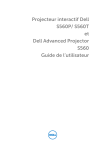
Lien public mis à jour
Le lien public vers votre chat a été mis à jour.

